wps文档按照数字大小排序的教程
2023-02-20 08:47:32作者:极光下载站
在wps软件中,用户可以感受到强大的功能,这些功能有着其它热门办公软件强大功能的支持,因此用户在wps软件中可以编辑不同类型的文件,例如可以编辑word文档、excel表格以及ppt演示文稿等,给用户带来了许多的选择权,当用户在wps软件中编辑文档文件时,可以对文字段落进行简单的排版,或是对格式样式进行设置,最近小编看到有用户问到wps文档如何按照数字大小排序的问题,这个问题用户简单的使用排序功能来解决,打开排序窗口并将排序依据设置为数字即可解决,详细的操作的过程是怎样的呢,接下来就让小编来向大家介绍一下问题的具体操作过程,希望用户能够从中获取到有用的经验。

方法步骤
1.用户在电脑桌面上打开wps软件,并来到文档文件的编辑页面上来选择需要的排序的文字段落

2.接着用户在菜单栏中点击开始选项,将会显示出相关的选项卡,用户选择排序选项
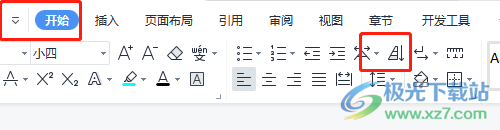
3.这时可以看到打开的排序文字窗口,用户需要点击类型选项旁的下拉箭头,在弹出来的选项卡中选择数字选项
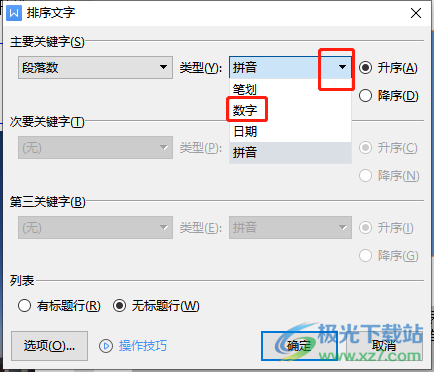
4.随后用户还需选择排序的升序或是降序选项,选择好后直接按下窗口右下角的确定按钮即可
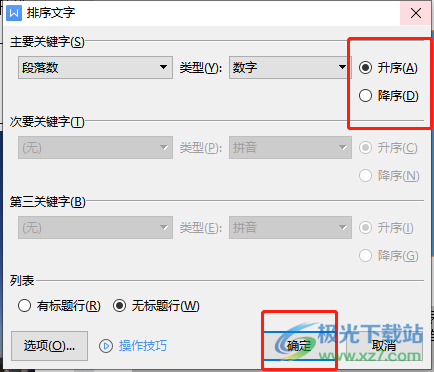
5.此时回到编辑页面上用户可以看到选中的文字段落已经按照数字大小来进行排序了

wps软件给用户带来了许多的好处,并且提升了用户的编辑效率,当用户想要让文档按照数字大小进行排序时,直接在软件的菜单栏中找到排序功能并打开相关窗口来进行设置即可实现数字排序,因此感兴趣的用户可以来看看小编的教程,简单操作几个步骤即可解决。